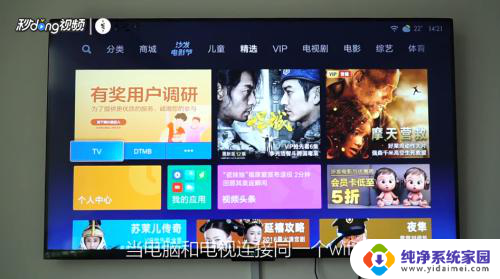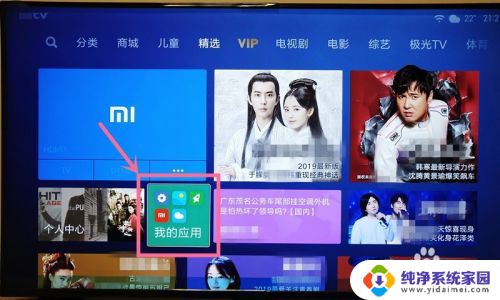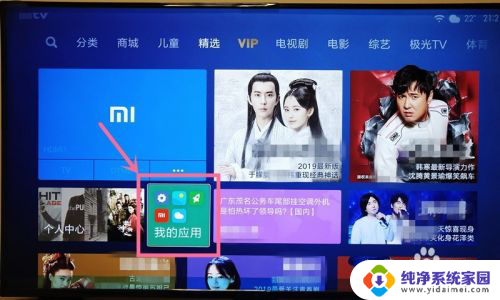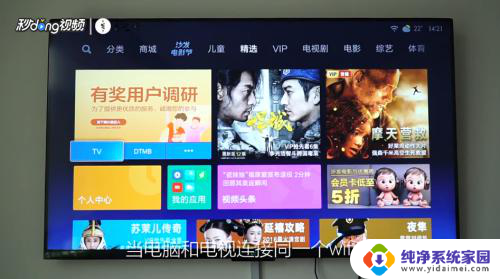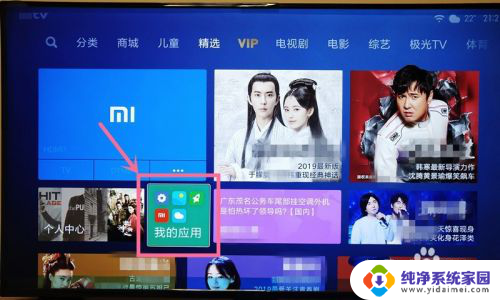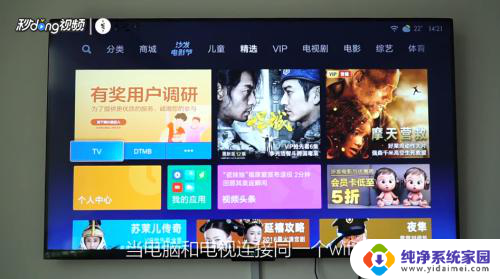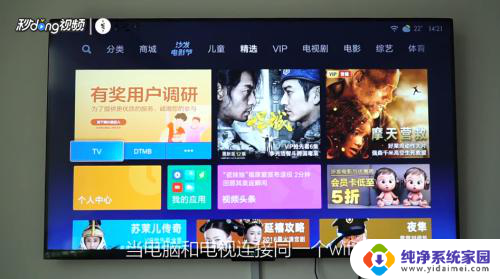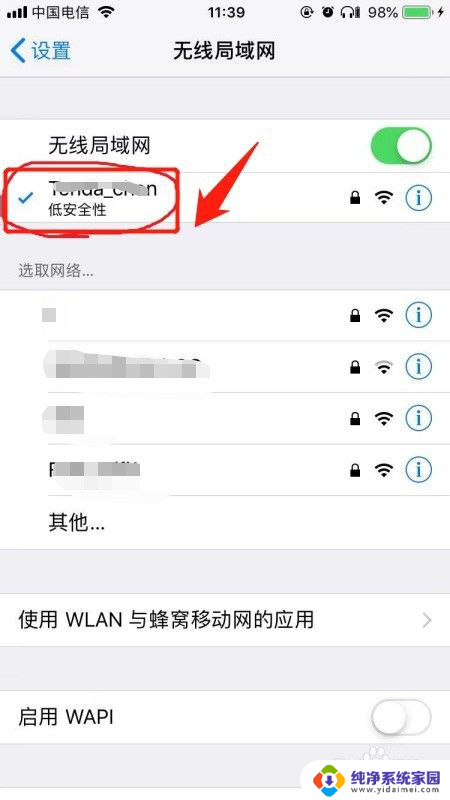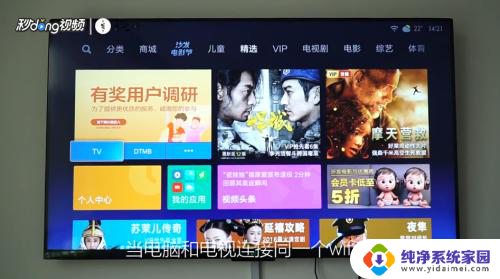华为电脑怎么投屏到小米电视 如何将笔记本电脑无线投屏到小米电视
更新时间:2023-12-23 14:37:06作者:jiang
在当今数字化时代,投屏已成为许多人享受娱乐和工作的常见方式之一,对于许多华为电脑用户来说,将笔记本电脑无线投屏到小米电视却可能成为一个挑战。投屏功能的便利性使我们能够在更大的屏幕上欣赏电影、观看照片或进行演示,而无需通过复杂的有线连接。本文将介绍华为电脑如何实现无线投屏到小米电视的方法,让您轻松享受更广阔的视野和更好的使用体验。
方法如下:
1首先,确保小米电视和笔记本电脑处于同一个网络。然后在小米电视机界面,选择“我的应用”打开。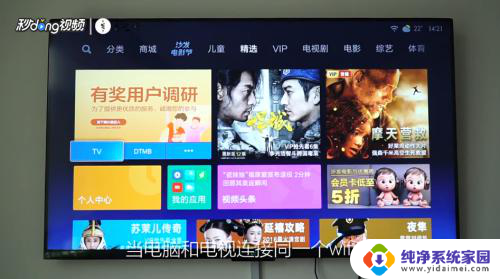 2选择无线投屏,打开“Miracast”选项。
2选择无线投屏,打开“Miracast”选项。 3点击右上角通知图标,然后打开“连接”选项。
3点击右上角通知图标,然后打开“连接”选项。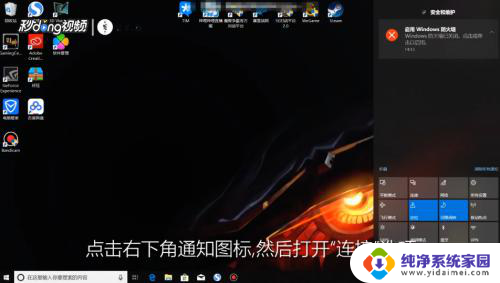 4点击右上角的“小米电视”选项,连接成功后就可以投屏了。
4点击右上角的“小米电视”选项,连接成功后就可以投屏了。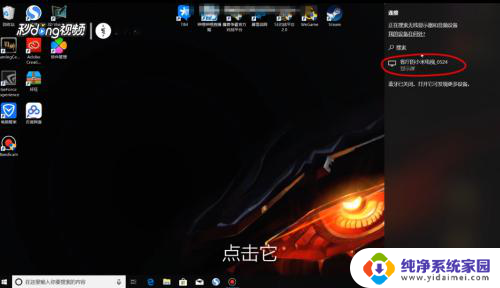
以上就是如何将华为电脑投屏到小米电视的全部内容,如果你遇到这种情况,你可以根据以上操作进行解决,非常简单快速,一步到位。